*Ý NGHĨA
- Nguyên nhân chúng tôi thiết kế ứng dụng GOBI không phải là để cạnh tranh với những nền tảng hiện có trên thị trường, dù là các công ty gọi xe công nghệ hay các hãng taxi truyền thống.- Do nhận thấy trên thị trường hiện nay có nhiều ứng dụng gọi xe công nghệ điều đó là tốt với người sử dụng do có cạnh tranh nên các ứng dụng ngày càng hoàn thiện. Nhưng do quá nhiều ứng dụng nên gây khó khăn trong lựa chọn hoặc là phải cài đặt nhiều ứng dụng trên điện thoại gây tốn dung lượng và tài nguyên. Thêm một nguyên nhân nữa là người dùng phải lệ thuộc vào tổng đài điều hành nên trong những giờ cao điểm khách hàng đặt xe nhưng không biết bao giờ xe mới đến có khi phải chờ 20 đến 30 phút.
- Từ những nguyên nhân nói trên nên chúng tôi thiết kế ra ứng dụng GOBI như là một cổng chung cho tất cả các tài xế và khách hàng đặt xe có thể chủ động liên lạc trực tiếp với nhau mà không thông qua tổng đài điều hành nhằm tiết kiệm được thời gian chờ đợi.
- Chúng tôi không trực tiếp điều hành phương tiện, lái xe hoặc quyết định giá cước để vận chuyển hành khách, phí thuê xe do người thuê xe và tài xế tự thỏa thuận giá. Trên ứng dụng có hiễn thị bảng giá chỉ để khách thuê xe tham khảo.
- Nền tảng công nghệ chúng tôi sử dụng bạn có thể xem tại đây để biết thêm nhiều hơn. I. THÔNG TIN
Để sử dụng bạn hãy dành một chút thời gian xem hướng dẫn và thông tin ứng dụng. Ứng dụng có các chức năng sau:
1. Chức năng chạy xe ôm
Chức năng chạy xe ôm để các bác xe ôm tự do dễ dàng tìm khách hàng bằng sử dụng ứng dụng gọi xe công nghệ. Chúng tôi sẽ không điều hành chức năng gọi xe mà để các bác tài và người có nhu cầu đi xe hoặc cần ship hàng tìm đến nhau, tự thỏa thuận giá mà không tốn phí trung gian. Trên ứng dụng chúng tôi sẽ hiễn thị các vị trí người chạy xe, gọi xe hay tìm shipper trong bán kính tối đa 3km tính từ vị trí bạn đang lưu thông và thời gian tin gửi được lưu trong ứng dụng là 30 phút sau đó sẽ bị xóa. Khoãng thời gian giữa các tin được phép gửi đối với một người là 15 phút.
2. Chức năng chạy Taxi
Chức năng chạy taxi cũng giống như chức năng chạy xe ôm là để các bác taxi dễ dàng tìm khách hàng bằng sử dụng ứng dụng gọi xe công nghệ. Chúng tôi sẽ không điều hành chức năng gọi xe mà để các bác tài và người có nhu cầu đi xe tìm đến nhau, tự thỏa thuận giá mà không tốn phí trung gian. Trên ứng dụng chúng tôi sẽ hiễn thị các vị trí người chạy xe, gọi xe trong bán kính tối đa 5km tính từ vị trí bạn đang lưu thông và thời gian tin gửi được lưu trong ứng dụng là 30 phút sau đó sẽ bị xóa. Khoãng thời gian giữa các tin được phép gửi đối với một người là 15 phút.
3. Chức năng gọi xe
Chức năng gọi xe để người có nhu cầu đi xe ôm, taxi hoặc cần ship hàng, nhờ mua hộ tự chủ động tìm dịch vụ chạy xe thông qua ứng dụng công nghệ mà không cần phải chờ đợi đơn vị trung gian. Ở đây người gọi xe chủ động chọn tài xế và có quyền thỏa thuận giá hợp lý mà không phụ thuộc vào bên thứ 3. Trên ứng dụng chúng tôi sẽ hiễn thị các vị trí người chạy xe, gọi xe hay tìm shipper trong bán kính tối đa 5km tính từ vị trí bạn đang đứng và thời gian tin gửi được lưu trong ứng dụng là 15 phút sau đó sẽ bị xóa. Khoãng thời gian giữa các tin được phép gửi đối với một người là 10 phút.
4. Chức năng gọi Ship
Do không phải qua đơn vị trung gian nên mọi thỏa thuận và đảm bảo món hàng chuyển đến nơi phụ thuộc vào Shipper và người thuê ship. Chúng tôi khuyên khách hàng nên thuê ship những món hàng có giá trị nhỏ vừa phải ví dụ như những món ăn vặt, ly cà phê v.v.
5. Vận tải hàng hóa
Nhằm tạo điều kiện cho những tài xế hoặc doanh nghiệp vận tải tăng thêm thu nhập từ những chuyến xe quay đầu với thùng xe rỗng. Sau khi xe chở hàng từ điểm nhận hàng đến điểm giao hàng thì chiều về xe chạy rỗng làm lãng phái xăng xe. Cho nên chúng tôi thiết kế chức năng này nhằm liên kết những chuyến xe chạy rỗng và những chủ hàng có nhu cầu thuê xe với chi phí rẻ hơn do chỉ phải thuê xe chạy một chiều.
6. Dịch vụ hành khách
Ngoài chức năng gọi xe ôm, xe taxi, thuê ship trực tuyến thì chúng tôi thiết kế chức năng dịch vụ hành khách để những ai có nhu cầu thuê xe đi lại trong ngày hoặc đi tour du lịch có thể dễ dàng tìm kiếm các nhà xe gần và phù hợp với bạn nhất.
7. Ăn vặt
Ngoài chức năng liên quan đến đi lại, chức năng ăn vặt có thể giúp bạn tìm những địa chỉ ăn vặt trong bán kính 5km có ship, đương nhiên nếu trong khu vực đó có đối tác của chúng tôi.
1. Hướng dẫn cài đặt
Xin lưu ý hướng dẫn cài đặt này chỉ sử dụng trên điện thoại iPhone, nguyên nhân là do chúng tôi không thiết kế ứng dụng GOBI để người dùng iPhone tải ứng dụng GOBI từ cửa hàng ứng dụng Apple (Apple Store) mà chúng tôi sử dụng công nghệ web lũy tiến (PWA) để người dùng cài đặt ứng dụng GOBI từ trình duyệt web
Với thiết bị iOS (iPhone, iPad) do hệ điều hành ios chưa hỗ trợ tốt các tiêu chuẩn web lũy tiến (PWA) nên chúng tôi nhận thấy khi cài đặt website ra màn hình chính thì ứng dụng chạy không đúng như thiết kế nghĩa là không hỗ trợ một số chức năng như truy cập camera, chức năng nhận tin nhắn thời gian thực không hỗ trợ. Nếu sau khi bạn đưa ra màn hình chính mà sử dụng không giống với ứng dụng chạy trên trình duyệt thì hãy xóa và chỉ sử dụng trên nền tảng website.
Trên trình duyệt Safari: Sau khi truy cập vào website https://gobi.taxi và đăng ký tài khoản thành công bạn hãy đăng nhập và truy cập vào trang chủ giống như hình bên dưới, bạn nhấn vào biểu tượng Quyển sách có mũi tên nằm ở phía dưới màn hình > nhấn Add to Homescreen (Thêm vào Màn hình chính) > Đặt tên và nhấn Done để hoàn thành.
Xem hướng dẫn bằng hình ảnh
Bước 1:

Bước 2:

Bước 3:
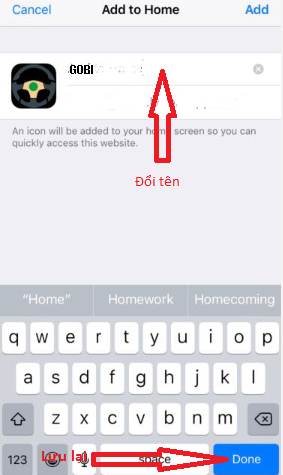
2. Hướng dẫn kỹ thuật
Xem hướng dẫn bằng video tại https://www.youtube.com/watch?v=zwHsZcwivWI hoặc xem hướng dẫn bằng hình ảnh bên dưới
Đối với điện thoại sử dụng hệ điều hành Android bạn thực hiện như sau:- Dịch vụ của chúng tôi sử dụng GPS để xác định vị trí của bạn trên bản đồ nên bạn hãy bật GPS trên điện thoại, nếu điện thoại hỏi hãy chọn cho phép hoặc đồng ý hoặc chấp nhận.
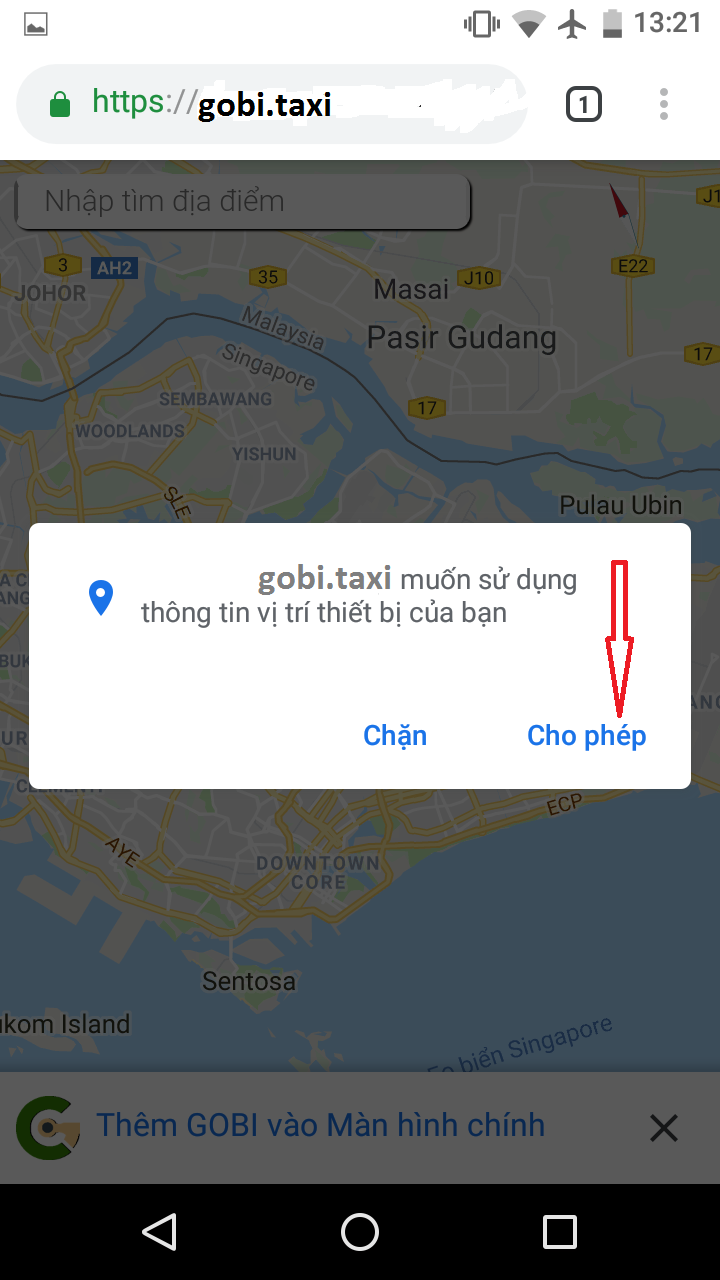
Nếu trước đây website đưa ra thông báo cho phép lấy vị trí nhưng bạn chọn là không cho phép thì bạn sẽ không bao giờ có thể sử dụng được ứng dụng cho đến khi bạn cài đặt lại quyền lấy vị trí, nếu bạn không biết cách cài đặt lại hãy xem hướng dẫn sau:
Để cho phép ứng dụng lấy vị trí của bạn trong trường hợp trước đây bạn đã chọn (Không cho phép) nghĩa là cài đặt chặn không cho phép Chrome lấy tọa độ GPS, bạn cần thực hiện một số thao tác sau:
Để sửa lỗi không lấy được vị trí gồm các bước:
Đối với điện thoại và máy tính bảng sử dụng hệ điều hành Android có cài đặt trình duyệt web Chrome
1. Bật chức năng chia sẽ vị trí trên điện thoại và chọn chế độ định vị là GPS và WI-FI hoặc mạng di động. Lưu ý nếu bạn chọn chế độ định vị là Chỉ GPS thì các ứng dụng chạy trên trình duyệt web sẽ không lấy được vị trí của bạn.
2. Mở trình duyệt web chrome lên
3. Nhấn vào dấu 3 chấm ở góc phải phía trên màn hình
4. Nhấn vào cài đặt
5. Nhấn vào cài đặt trang web
6. Nhấn vào vị trí, gạt nút tròn ở dòng vị trí sang bên phải để bật lên
7. Nhấn vào bị chặn
8. Nhấn vào dòng có tên gobi.taxi
9. Nhấn vào truy cập vị trí, chỉnh lại là cho phép.
Vậy là lỗi đã được giải quyết.
Bước 1:
- Bật chức năng chia sẽ vị trí trên điện thoại
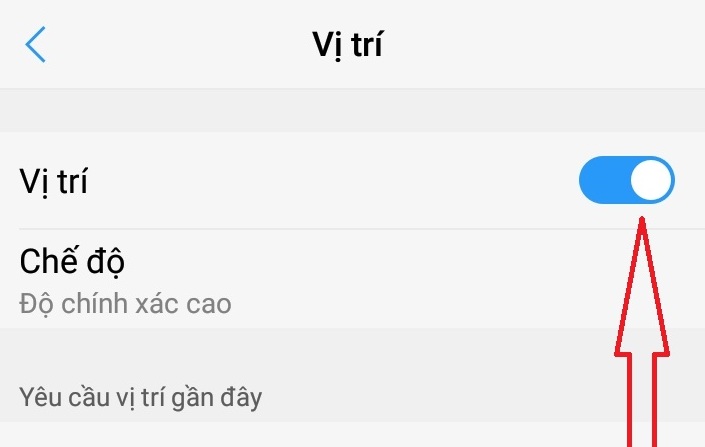
- Chọn chế độ định vị là Độ chính xác cao (GPS và WI-FI hoặc mạng di động để xác định vị trí). Lưu ý nếu bạn chọn chế độ định vị là Chỉ GPS thì các ứng dụng chạy trên trình duyệt web sẽ không lấy được vị trí của bạn.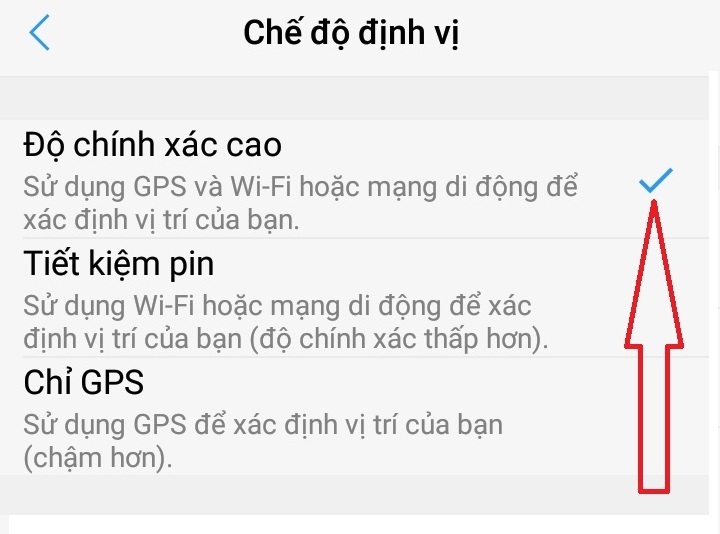
Bước 2: Mở trình duyệt web Chrome lên và nhấn vào biểu tượng cài đặt như hình bên dưới 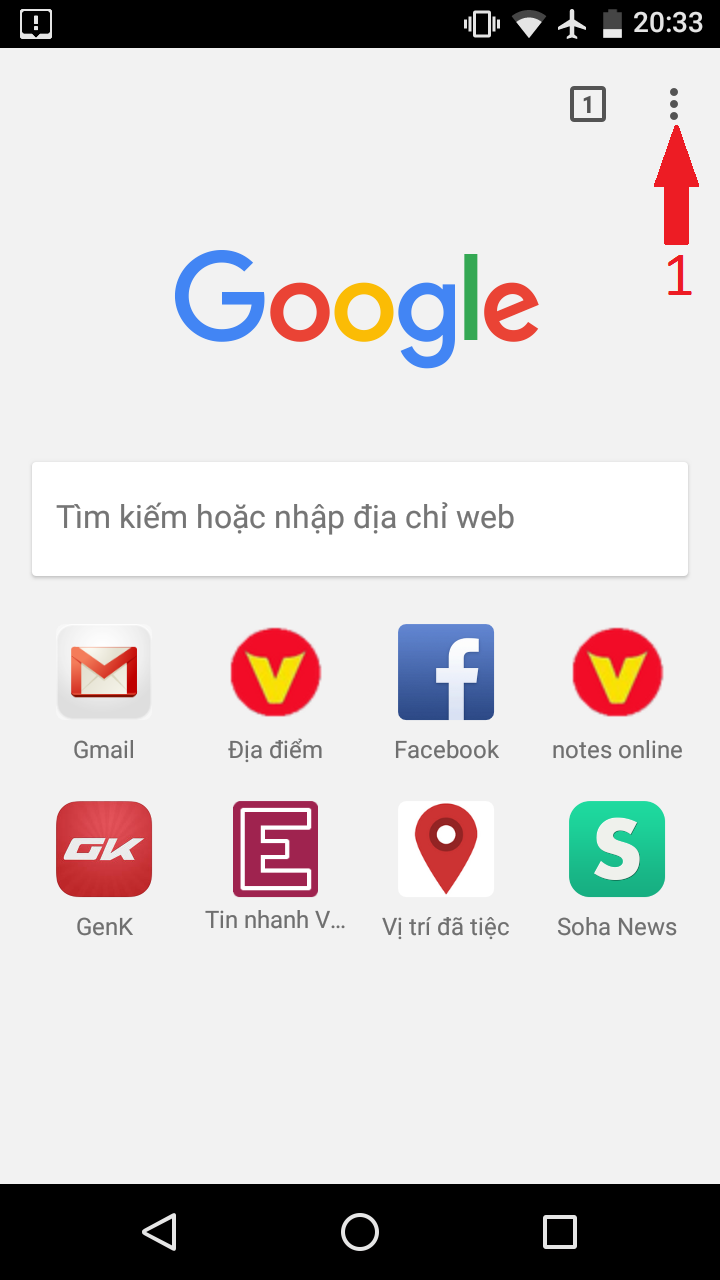
Bước 3: Bạn kéo xuống dưới Bấm vào chữ Cài đặt (Setting) 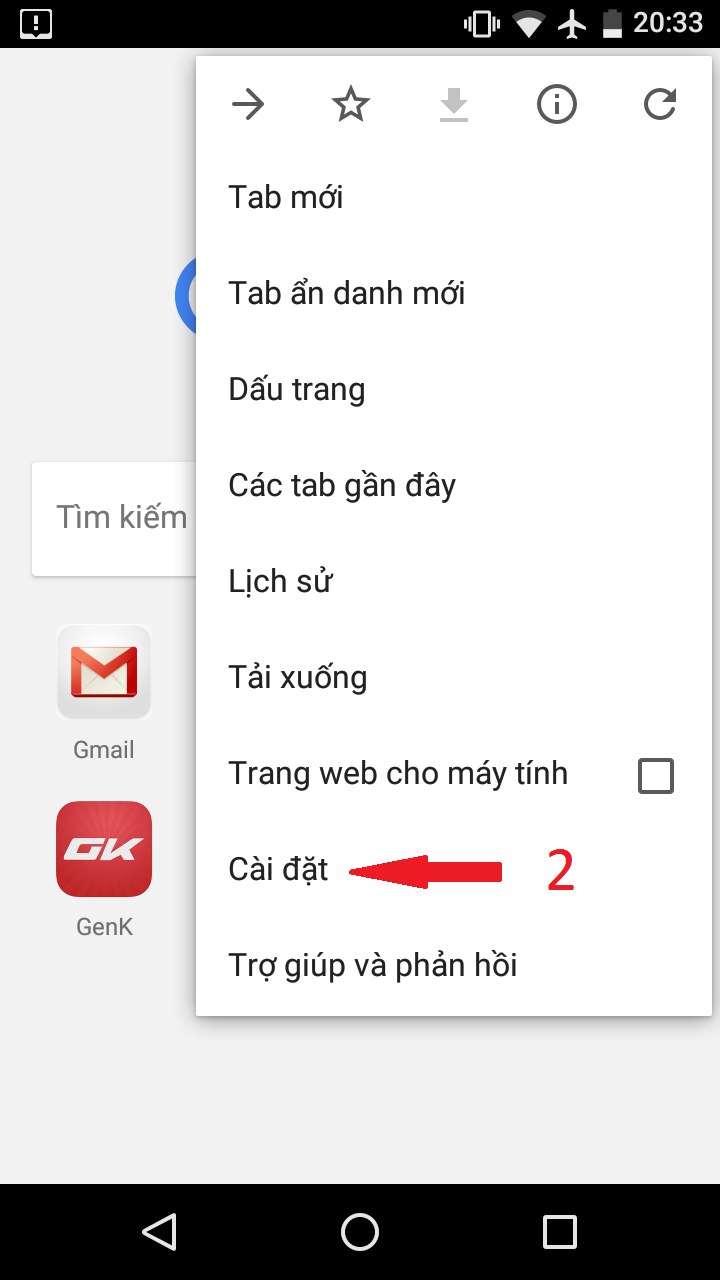
Bước 4: Bạn kéo xuống dưới nhấn vào chữ Cài đặt trang web (Site settings) 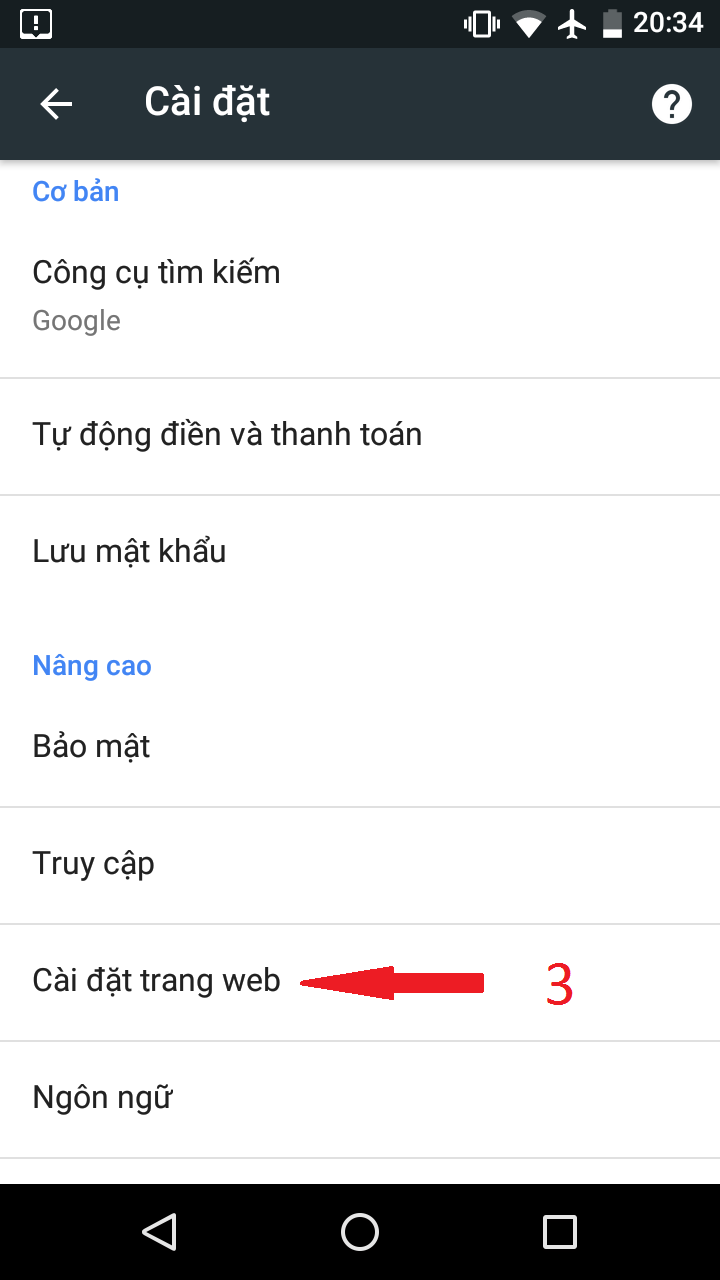
Bước 5: Bạn nhấn vào chữ Vị trí (Location) để chuyển qua bước 5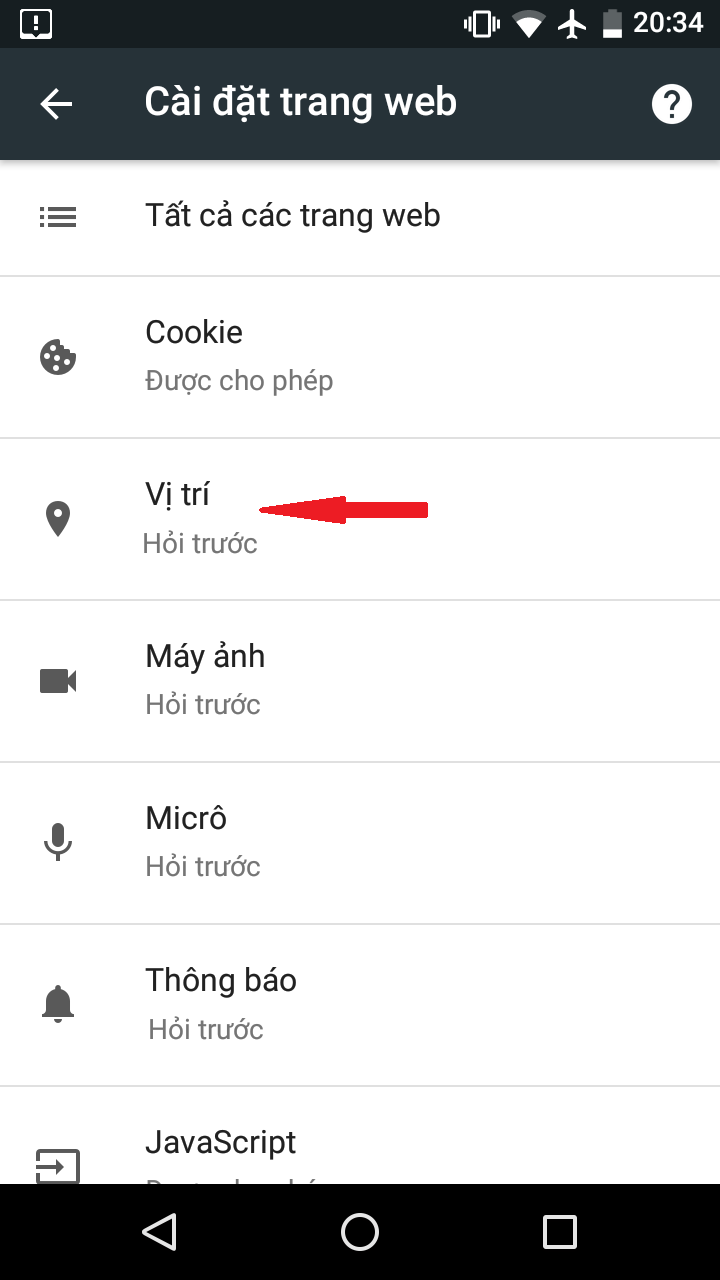
Bước 6: Nếu nút vị trí bị tắt bạn nhấn nút điều khiển gạt về bên phải để nút chuyển sang màu xanh nghĩa là mở.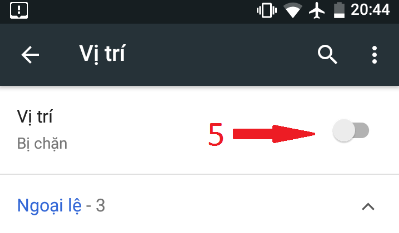
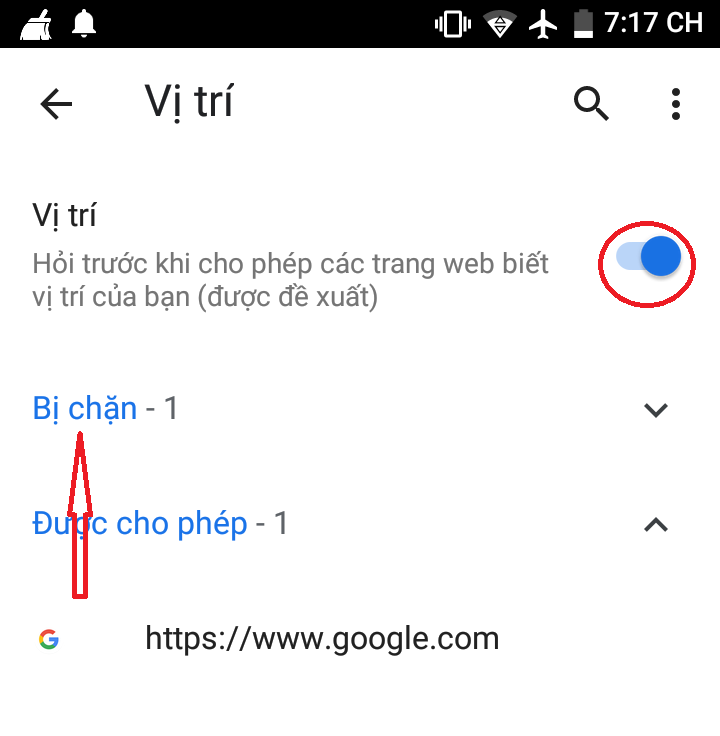
Bước 7: Tìm dòng có chữ như hình bên dưới và nhấn vào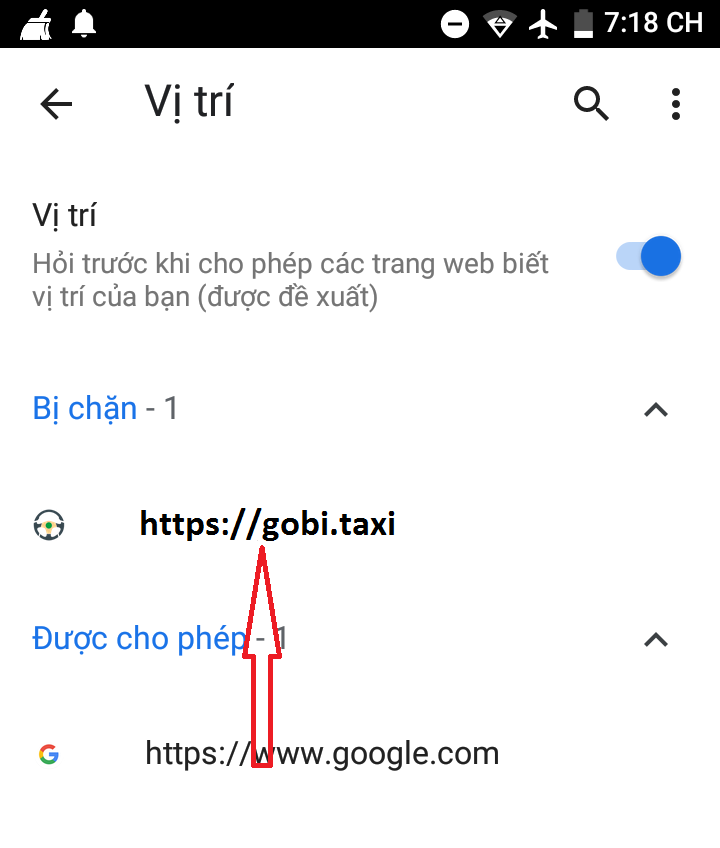
Tiếp tục chọn Truy cập vị trí (Location access)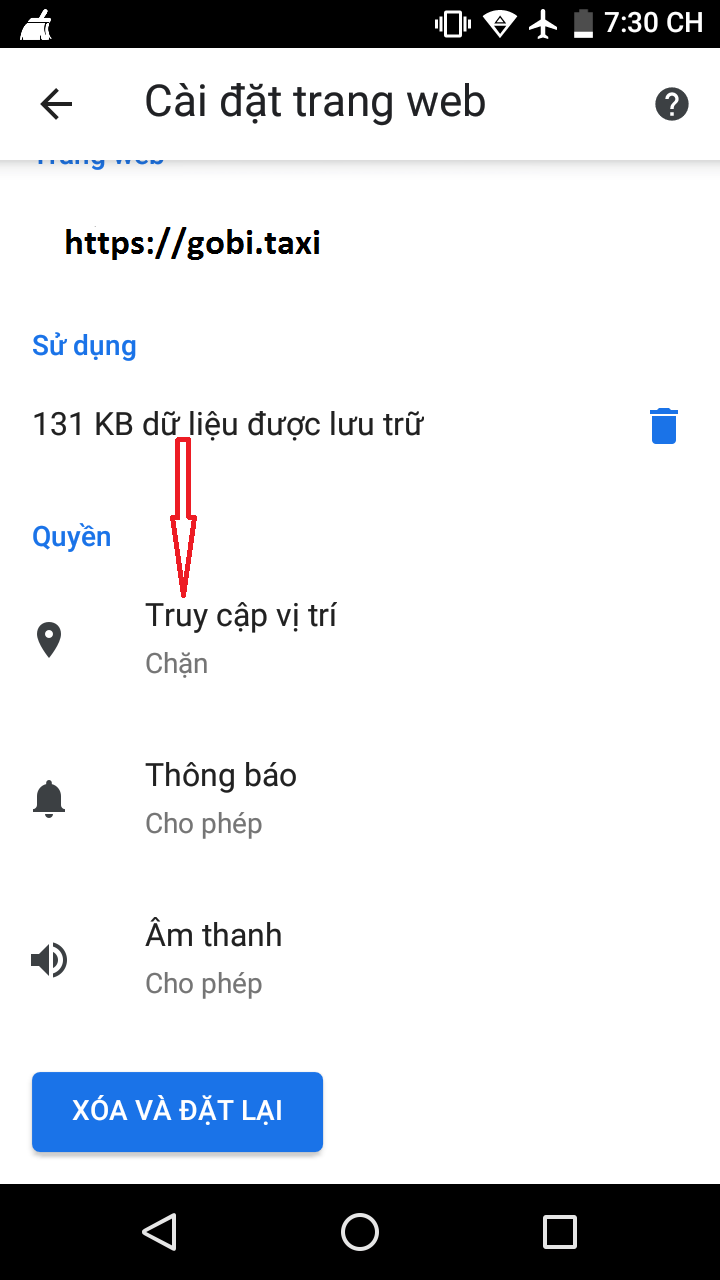
Sau cùng chọn Cho phép (Allow) và bạn cũng nên kiểm tra phần Thông báo (Notification) nếu đang ở trạng thái Bị chặn (blocked) thì chỉnh lại thành Cho phép (Allow)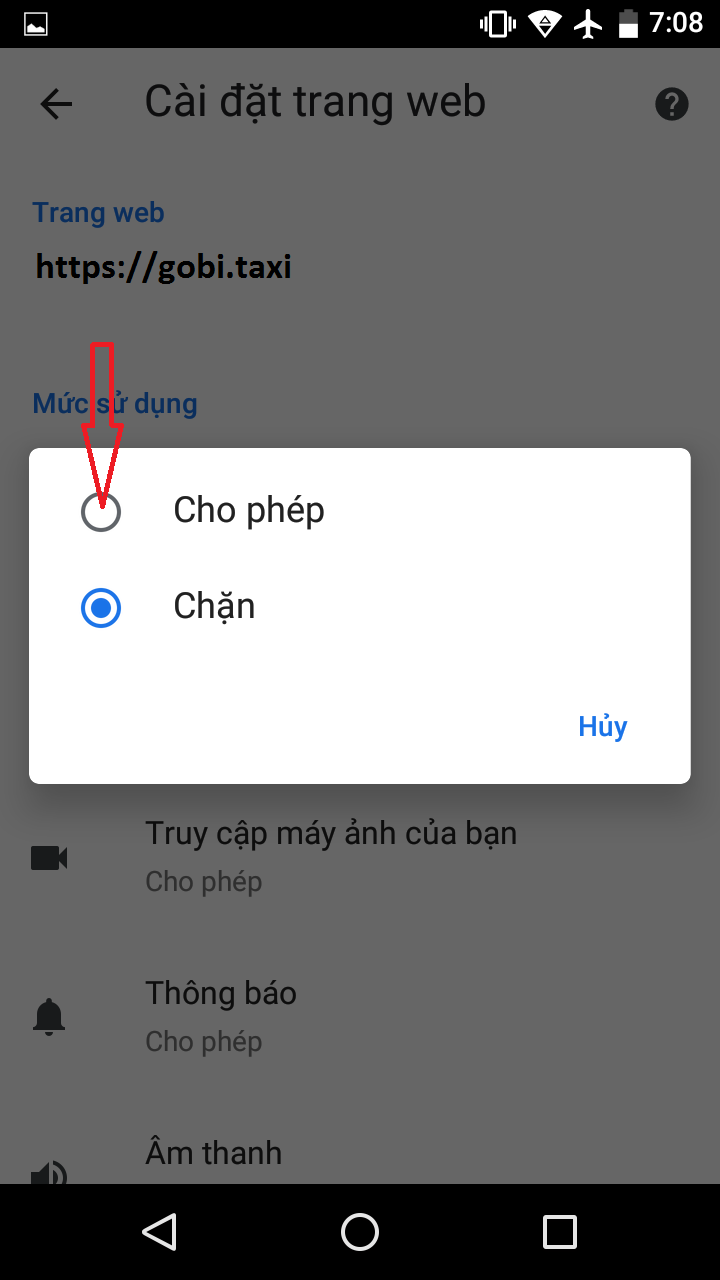
Ở phần truy cập máy ảnh của bạn, bạn cũng chỉnh lại thành cho phép
Vậy là lỗi đã được giải quyết.Đối với điện thoại Iphone hoặc Ipad sử dụng hệ điều hành OS của APPLE bạn thực hiện như sau:
Bước 1: Trên IPhone hoặc IPad bạn mở Cài đặt (Setting).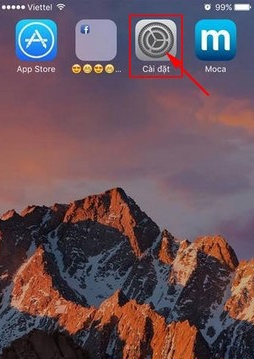
Bước 2: Nhấn chọn Quyền riêng tư hoặc Bảo mật hoặc Privacy cái này tùy phiên bản hệ điều hành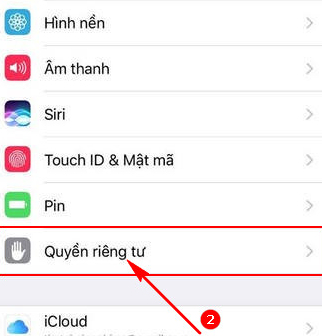
Bước 3: Bạn sẽ thấy Dịch vụ định vị (Location Services) ở ngay dòng đầu tiên (đang ở chế độ tắt). 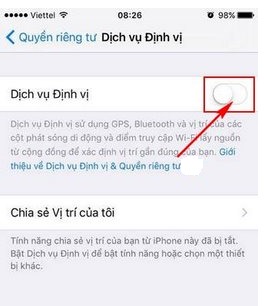
Trường hợp Dịch vụ định vị đang mở bạn không cần phải làm gì thêm và chuyển sang bước 4, nếu dịch vụ đang tắt bạn nhấn nút điều khiển cạnh chữ “Dịch vụ định vị” gạt về bên phải để nút chuyển sang màu xanh lục.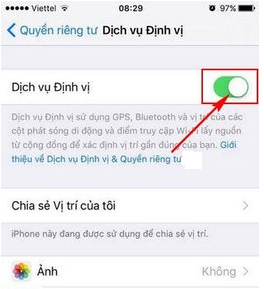
Bước 4: Cuộn xuống và nhấn chọn Safari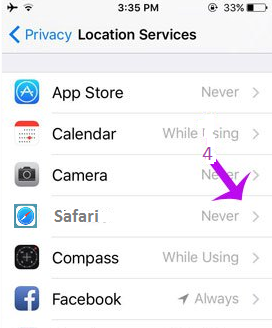
Bước 5: Nhấn chọn Trong khi Sử dụng Ứng dụng (While Using the App) hoặc Luôn luôn (Always).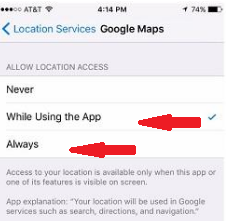
- Ứng dụng GOBI liên kết với ứng dụng google maps để chỉ đường cho người dùng bằng giọng nói. Nắm vững kỹ năng sử dụng ứng dụng google maps chỉ đường bằng giọng nói bạn sẽ tiết kiệm được thời gian vì không phải mất công chạy một đoạn lại phải mở bản đồ lên và nhìn vào điện thoại.
- Nếu bạn chưa cài đặt ứng dụng google maps thì nhấn vào liên kết đối với Android hoặc đối với Iphone để cài đặt.
- Đối với Android sau khi bạn đã cài đặt google maps ở trên điện thoại bạn vào mục Cài đặt (Setting) > kéo xuống tìm và nhấn vào Ứng dụng (Application) > kéo xuống tìm và nhấn vào Bản đồ (Goolge maps) > nhấn vào Mở theo mặc định (Open by default) > nhấn vào Mở các liên kết được hỗ trợ (Open supported links) > chọn Mở trong ứng dụng này. Mục đích của cài đặt này là để mỗi khi bạn nhấn vào một liên kết vị trí khách hàng trên ứng dụng GOBI thì ứng dụng google maps sẽ mở lên và bạn chỉ cần chọn chỉ đường hoặc bắt đầu là có thể sử dụng chức năng chỉ đường bằng giọng nói bằng loa ngoài hoặc qua tai nghe bluetooth. Nếu bạn không cài đặt ứng dụng google maps thì khi vào nhấn liên kết bản đồ vẫn mở lên nhưng bằng trình duyệt web nhưng trình duyệt web không có chức năng chỉ đường bằng giọng nói. Hoặc bạn có cài đặt ứng dụng google maps nhưng bạn không cài đặt như hướng dẫn thì mỗi khi nhấn vào liên kết điện thoại phải hỏi bạn chọn ứng dụng nào luôn chọn hay chỉ một lần rất mất thời gian. Đó là ý nghĩa của hướng dẫn này.
Xem hướng dẫn bằng hình ảnh
Bước 1:
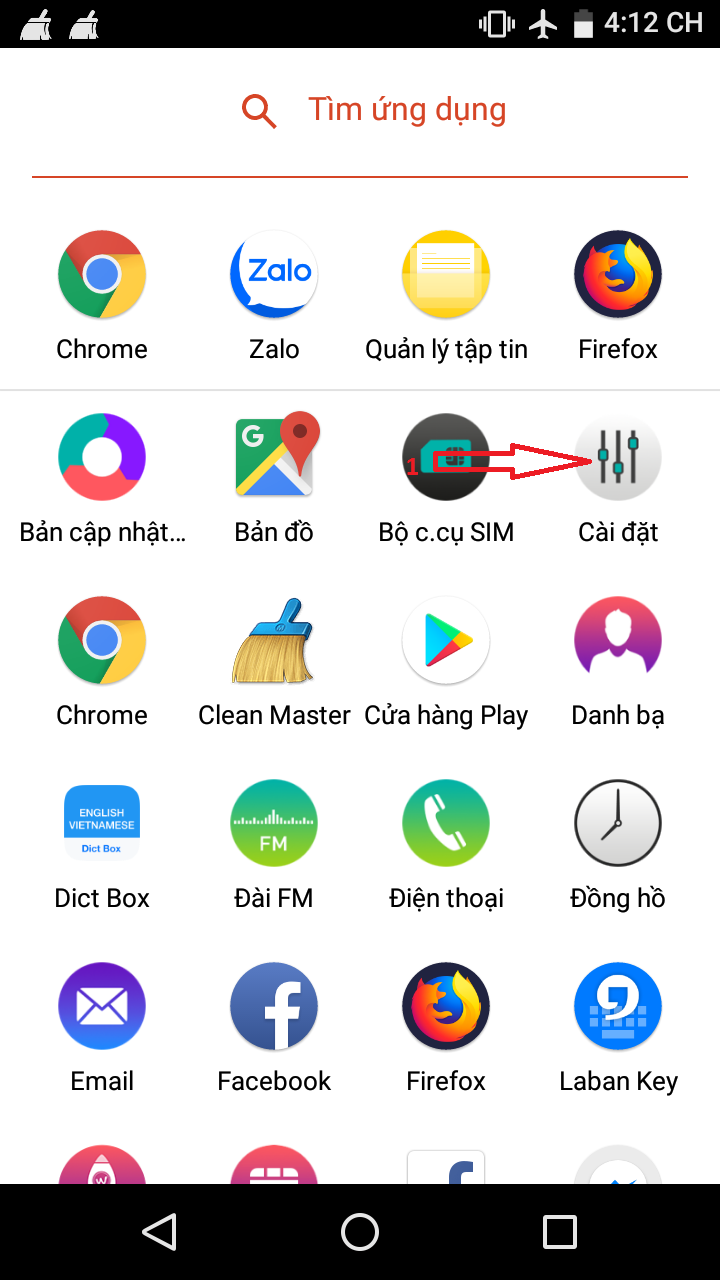
Bước 2:
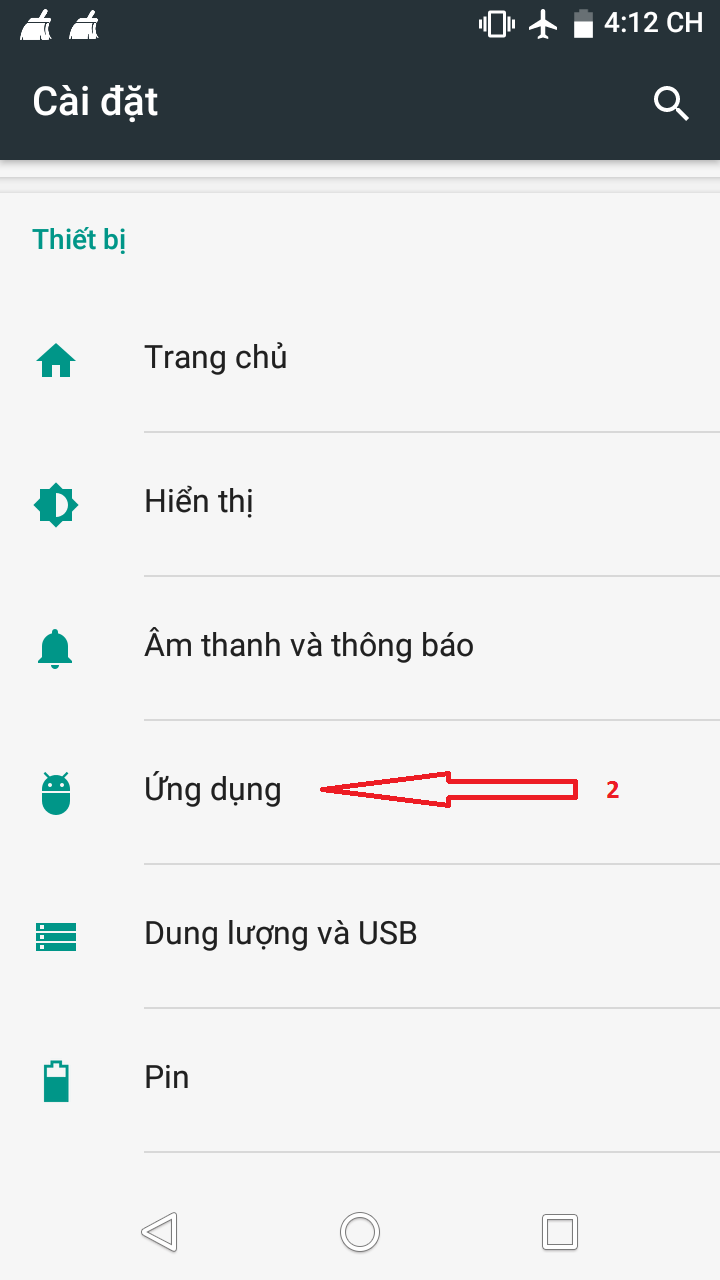
Bước 3:
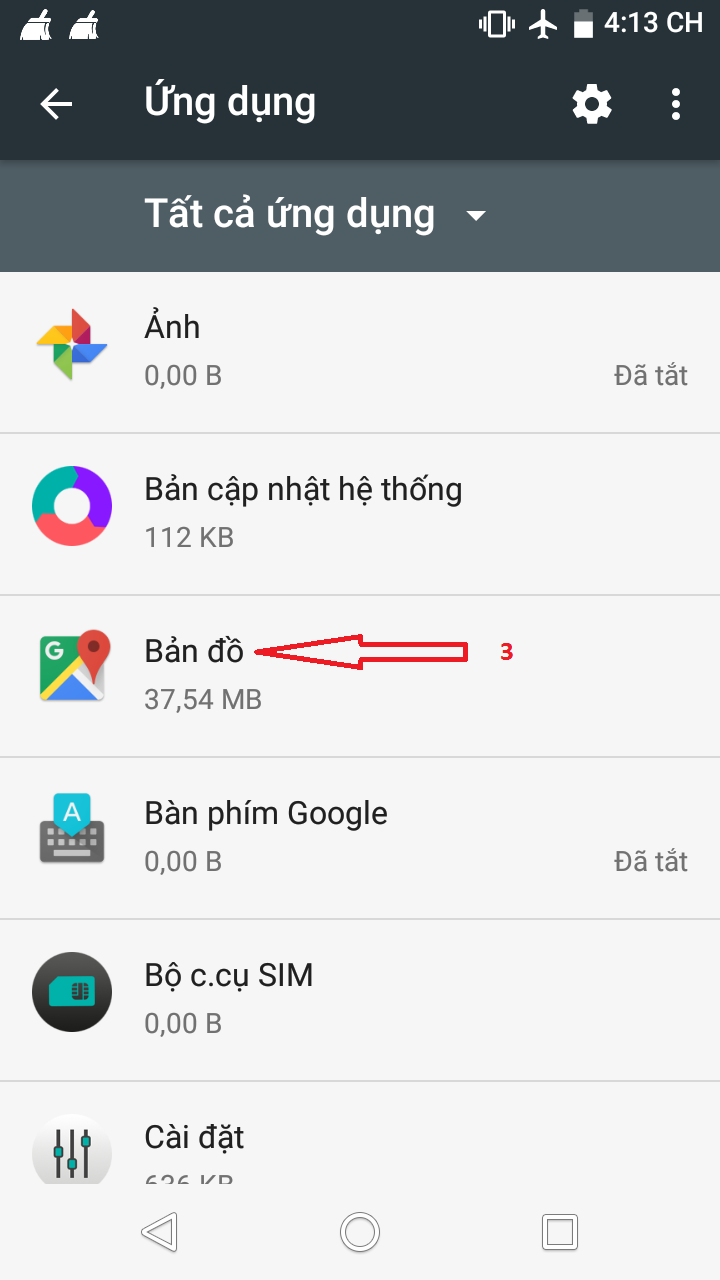
Bước 4:
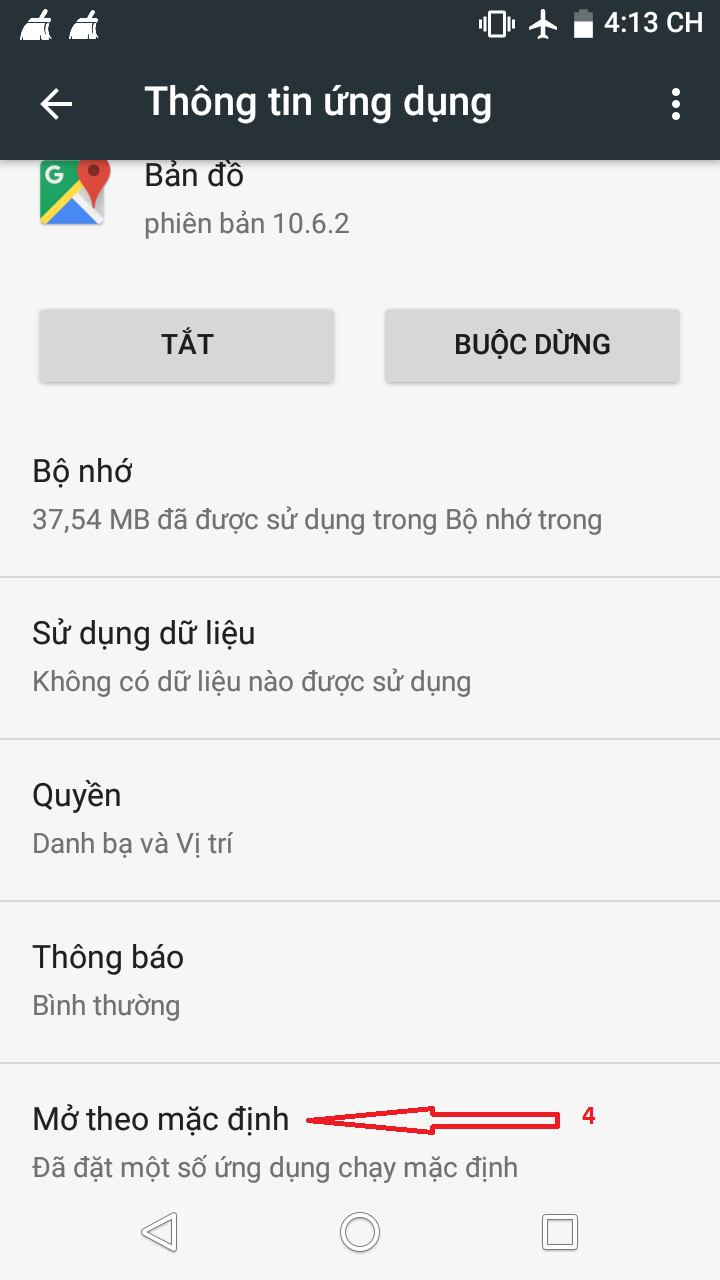
Bước 5:
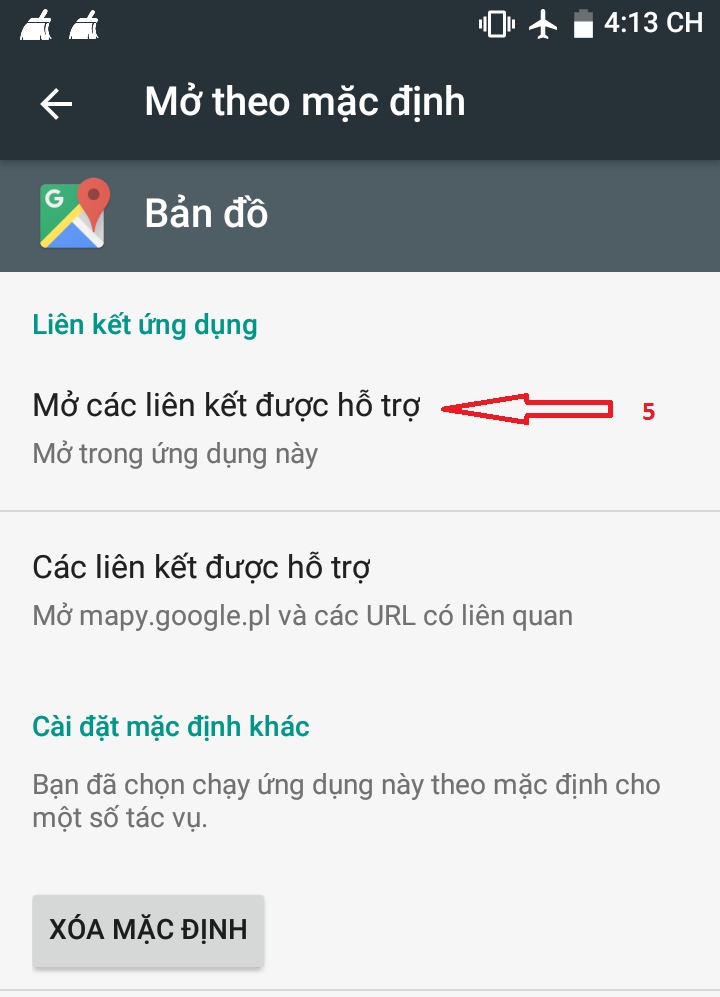
Bước 6:
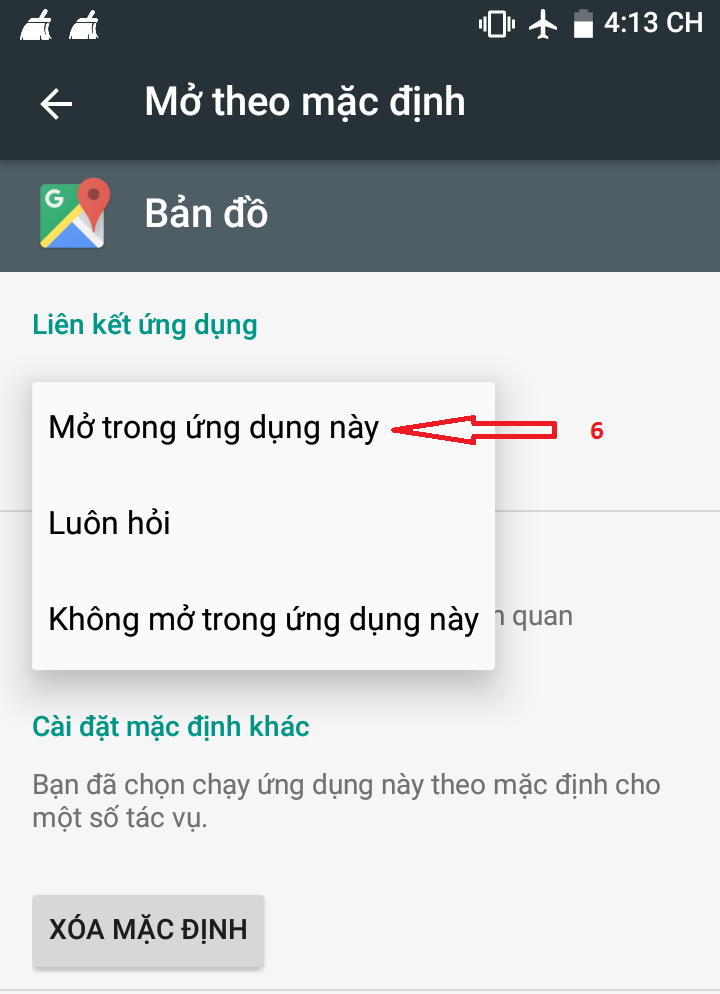
- Đối với ứng dụng Google maps trên Iphone bạn hãy tự tìm hiểu chủ yếu là bạn vào chức năng Mở theo mặc định (Open by default) để cài đặt.